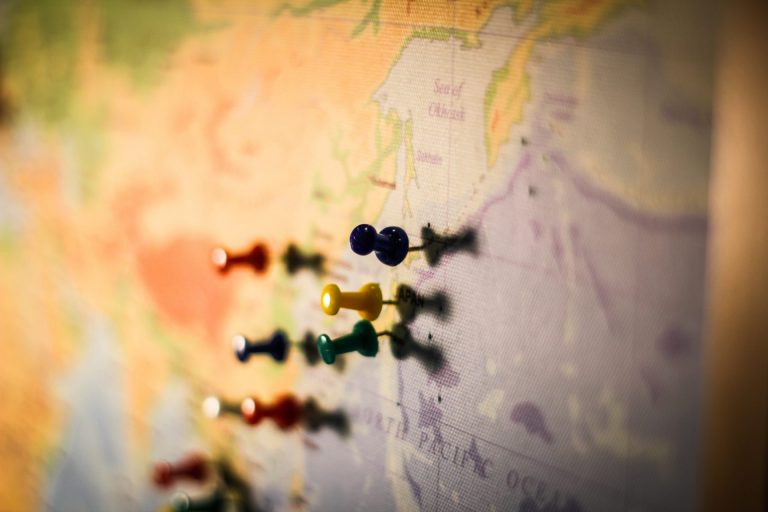Как включить / отключить вертикальные вкладки Microsoft Edge?
В Microsoft Edge добавлена функция изменения внешнего вида браузера. Теперь мы можем включить вертикальные вкладки, а не верхние горизонтальные вкладки. Это довольно приличная функция для человека, который предпочитает вертикальные вкладки для просмотра. Вы можете включить вертикальные вкладки в разделе настроек внешнего вида в Microsoft Edge.
Хотя Microsoft Edge основан на движке исходного кода Chromium, он изо всех сил пытается отличаться от своего аналога Google Chrome. И чаще всего это удается достаточно эффективно.
Программы для Windows, мобильные приложения, игры - ВСЁ БЕСПЛАТНО, в нашем закрытом телеграмм канале - Подписывайтесь:)
Благодаря добавлению множества новых функций через регулярные промежутки времени ему всегда удается оставаться в центре внимания и, вероятно, на шаг впереди других браузеров Chromium. Продолжая эту традицию, он сделал еще одно дополнение к своей богатой коллекции функций.
Название «Вертикальная вкладка» позволяет переместить все вкладки в левую строку меню вместо горизонтальной, которая была раньше. В результате горизонтальная полоса, на которой раньше были ваши вкладки, теперь будет отображать только имя и значок текущей открытой вкладки.

Кроме того, в него встроено еще несколько удобных опций, которые мы обсудим здесь.
Связано: как использовать и организовывать коллекции Microsoft Edge?
Но сначала давайте проверим, как включить эту новую функцию вертикальных вкладок в браузере Microsoft Edge.
Включить крайние вертикальные вкладки
Параметр включения вертикальных вкладок по умолчанию отключен. Однако мы можем включить его в настройке «Внешний вид».
Вот шаги, чтобы включить вертикальные вкладки в Microsoft Edge:
- Запустите браузер Edge на вашем ПК.
- Нажмите на Подробнее
 для списка меню.
для списка меню. - Выберите из списка опцию Настройки.

- Щелкните вкладку «Внешний вид» в левой строке меню.
- Прокрутите вниз до Настроить панель инструментов раздел.
- Нажмите кнопку «Включить» рядом с полем «Показывать вертикальные вкладки для всех текущих окон браузера».

- Включите переключатель Показать меню действий вкладок.
 Это включит меню действий вкладок в заголовке.
Это включит меню действий вкладок в заголовке. - Щелкните меню действий вкладок и выберите параметр Включить вертикальные вкладки.

Вот и все, все ваши вкладки переместятся в левую строку меню, а вкладки в заголовке будут отключены.
Настройте вертикальные вкладки
Теперь, когда вы включили эту функцию, давайте проверим, как ее использовать в полной мере.
Во-первых, как вы могли заметить, все вертикальные вкладки имеют сжатую форму, и по умолчанию видны только их значки.
![]()
Однако вы можете быстро развернуть их, наведя курсор мыши на эти вкладки. Это сделает видимыми заголовки вкладок и вызовет окно предварительного просмотра связанных вкладок.

Кроме того, есть возможность постоянно держать вертикальную вкладку в развернутом состоянии. Для этого вам нужно щелкнуть значок булавки, расположенный в правом верхнем углу.
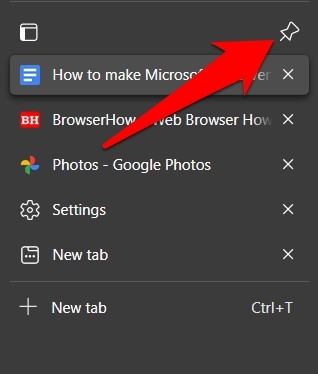
Отключить вертикальные вкладки Microsoft Edge
Если вы хотите вернуться к исходным горизонтальным вкладкам в любой момент времени, вы можете отключить опцию вертикальных вкладок.
Вот шаги, чтобы отключить вертикальные вкладки в Microsoft Edge:
- Запустите браузер Microsoft Edge.
- Щелкните меню Действия вкладки на вертикальной панели.
- Выберите параметр Отключить вертикальные вкладки.
 Вертикальные вкладки сместятся в их исходное горизонтальное верхнее пространство.
Вертикальные вкладки сместятся в их исходное горизонтальное верхнее пространство.
Если вы хотите навсегда отключить меню действий вкладки, откройте Настройки Microsoft Edge> Внешний вид и запрещать параметр меню «Показать вкладки».
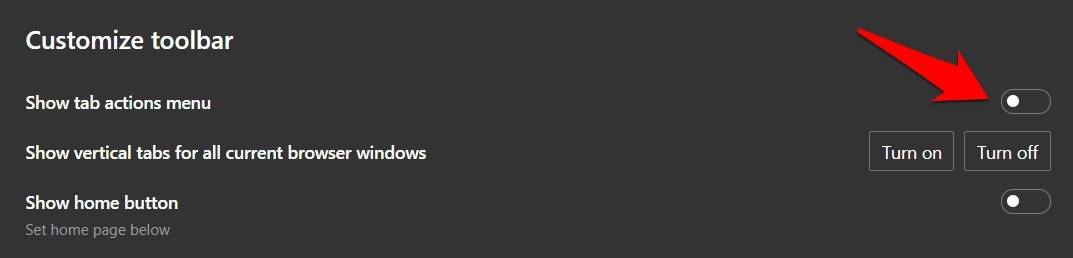
Он удалит меню действий вкладок и сдвинет горизонтальные вкладки в исходное положение.
Итог: Вертикальные вкладки Microsoft Edge
На этом мы завершаем руководство по включению вертикальных вкладок в браузере Microsoft Edge. Microsoft приветствует включение этой уникальной, но удобной функции в свой браузер.
Судя по моему личному опыту использования, я сначала обнаружил, что он не хочет переключаться, поскольку все горизонтальные вкладки использовались с начальной фазы. Однако, когда я попробовал, он вскоре стал моим предпочтительным выбором.
По теме: Google Chrome против Microsoft Edge: что лучше?
Что вы думаете о вертикальных вкладках в браузере Edge? Вы готовы переключиться?
Наконец, вот рекомендуемые веб-браузеры для вашего компьютера и мобильного телефона, которые вам стоит попробовать.
Если у вас есть какие-либо мысли о том, как включить / отключить вертикальные вкладки Microsoft Edge ?, не стесняйтесь заглядывать в поле для комментариев ниже. Если вы найдете эту статью полезной, рассмотрите возможность поделиться ею со своей сетью.
Программы для Windows, мобильные приложения, игры - ВСЁ БЕСПЛАТНО, в нашем закрытом телеграмм канале - Подписывайтесь:)
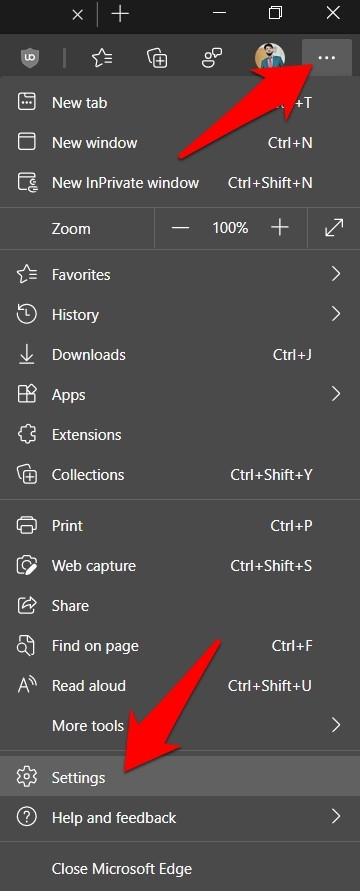

 Это включит меню действий вкладок в заголовке.
Это включит меню действий вкладок в заголовке.
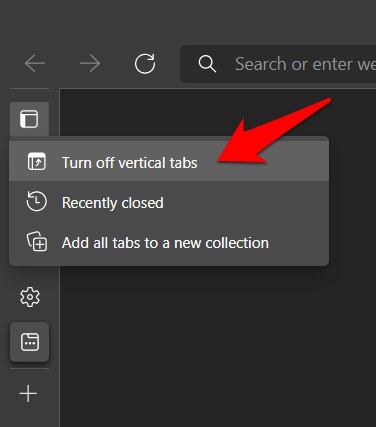 Вертикальные вкладки сместятся в их исходное горизонтальное верхнее пространство.
Вертикальные вкладки сместятся в их исходное горизонтальное верхнее пространство.